Apple HomePod to inteligentny głośnik z obsługą Wi-Fi, który współpracuje z Siri, steruje inteligentnymi urządzeniami domowymi, odtwarza muzykę i nie tylko. Podczas gdy HomePod jest zoptymalizowany do odtwarzania treści Apple Music i Apple Podcasts, urządzenie może również przesyłać strumieniowo muzykę z dowolnej usługi uruchomionej na urządzeniach Apple, w tym Spotify, Pandora, Amazon Prime Music, YouTube Music i innych usług.
Oto opis sposobu podłączenia usług strumieniowego przesyłania muzyki do HomePod i korzystania ze wszystkich usług muzycznych na tym inteligentnym głośniku.
Instrukcje zawarte w tym artykule dotyczą urządzeń z systemem iOS 13, iOS 12, iOS 11 i najnowszymi wersjami systemu macOS.
Streamuj Spotify, Pandora i nie tylko dzięki AirPlay
Chociaż HomePod nie ma wbudowanych połączeń dla Spotify, Pandory i innych usług strumieniowego przesyłania muzyki innych firm, jeśli Twoja ulubiona aplikacja do przesyłania strumieniowego znajduje się na urządzeniu z systemem iOS z opcją AirPlay, możesz przesyłać strumieniowo do HomePod przez AirPlay. AirPlay to bezpłatna technologia wbudowana w urządzenia iOS (a także Apple TV i Mac), która umożliwia strumieniowe przesyłanie dźwięku i obrazu między kompatybilnymi urządzeniami.
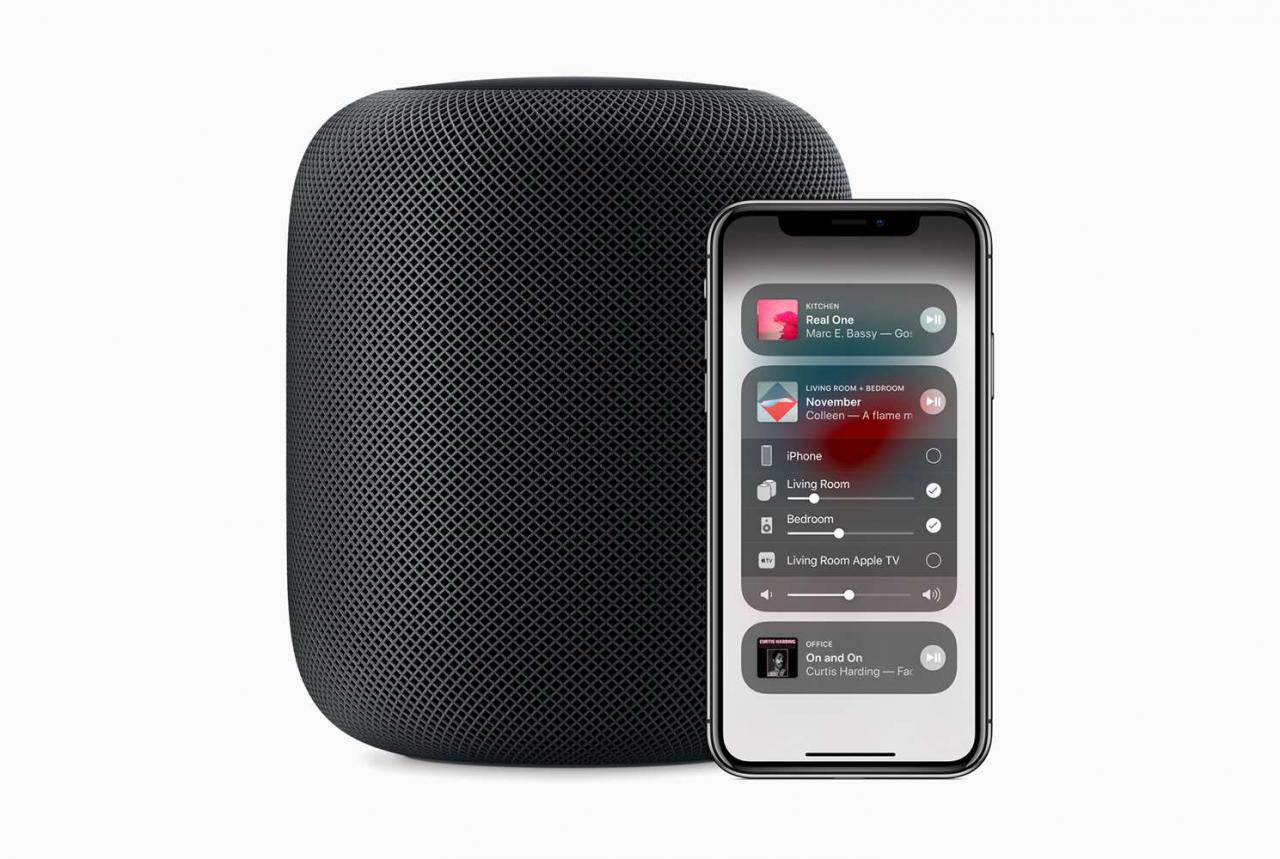
Apple Inc.
Oto jak przesyłać strumieniowo Spotify i inne aplikacje muzyczne innych firm z urządzenia z systemem iOS na HomePod.
Nie będzie można używać Siri z HomePod do sterowania Spotify, Pandorą i innymi aplikacjami muzycznymi innych firm. Zamiast tego użyj ekranowych elementów sterujących odtwarzaniem w Centrum sterowania urządzenia z systemem iOS lub w aplikacji, aby sterować przesyłaniem strumieniowym muzyki.
-
Upewnij się, że HomePod i urządzenie iOS są w tej samej sieci Wi-Fi i mają włączony Bluetooth.
-
Załóż Centrum sterowania. (W zależności od urządzenia i modelu przesuń palcem w górę od dołu lub przesuń w dół z prawego górnego rogu).
-
Stuknij w Ikona AirPlay (kółka z trójkątem na dole) w prawym górnym rogu pliku muzyka kontrola.
-
Zobaczysz listę urządzeń AirPlay. w Głośniki i telewizory stuknij nazwę HomePod, do którego chcesz przesyłać strumieniowo.
-
blisko Centrum sterowania.
-
Załóż Spotify, Pandoralub inną aplikację, z której chcesz przesyłać strumieniowo muzykę.
-
Rozpocznij odtwarzanie muzyki, a będzie ona przesyłana strumieniowo do wybranego głośnika HomePod.
Streamuj Spotify, Pandora i nie tylko z komputera Mac
Przesyłanie strumieniowe Spotify, Pandora i innych usług muzycznych z komputera Mac na HomePod również korzysta z AirPlay, ale kroki, które wykonujesz, są nieco inne. Oto co należy zrobić:
-
Z Apple menu, otwórz Preferencje systemowe.
-
Wybierz Dźwięk.
-
Wybierz Wydajność jeśli nie jest jeszcze wybrany.
-
Wybierz HomePod, do którego chcesz przesyłać strumieniowo. Cały dźwięk pochodzący z komputera Mac będzie teraz odtwarzany na tym HomePod.
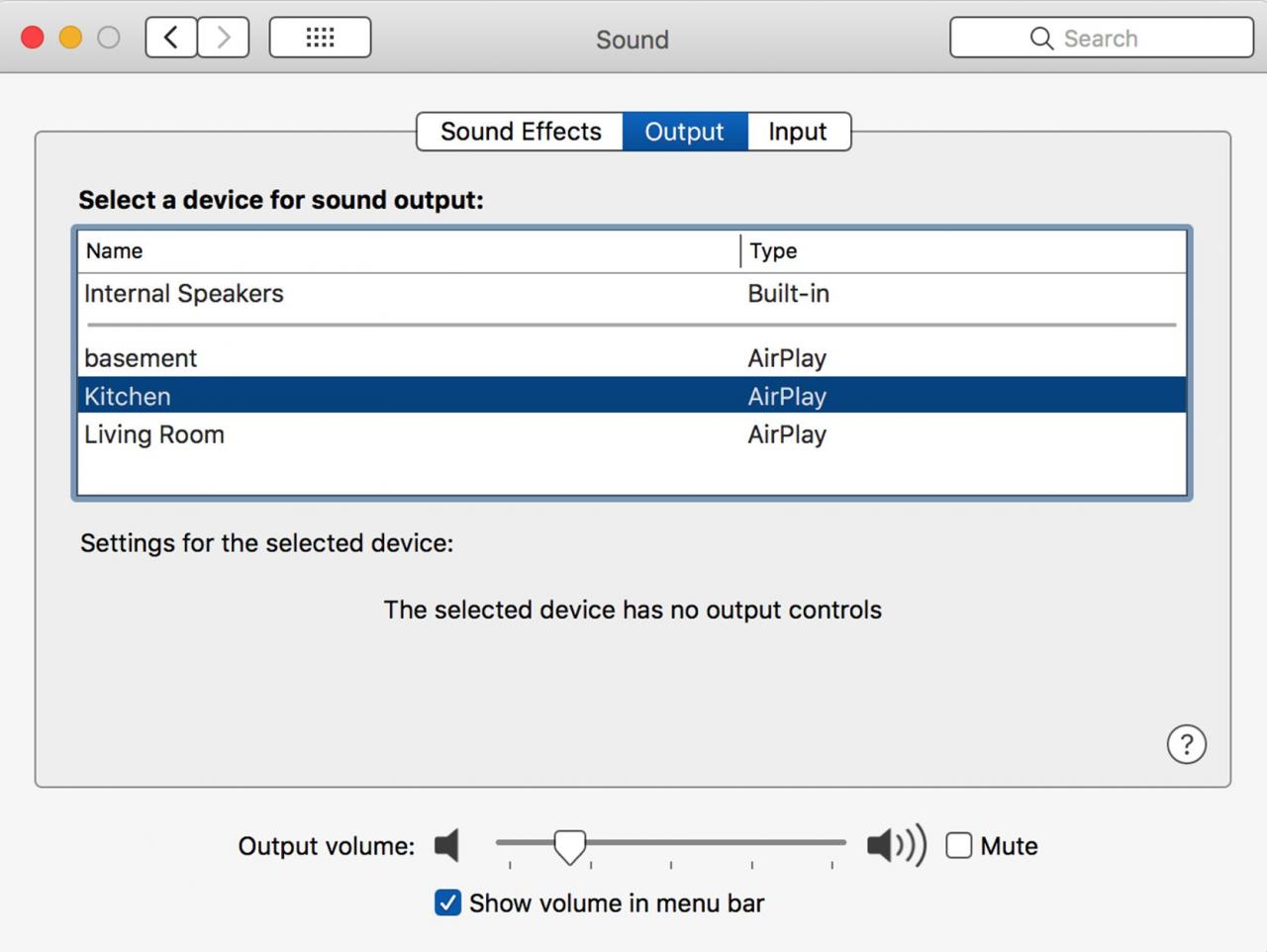
-
Zaznacz pole obok Pokaż głośność na pasku menu. Pozwala to wybrać HomePod z paska menu sterowania dźwiękiem, więc nie zawsze musisz go używać Preferencje systemowe.
-
Odtwarzaj muzykę za pomocą aplikacji lub przeglądarki komputera Mac, a będzie ona przesyłana strumieniowo przez HomePod.
